应用简介
格式工厂是一款万能的多媒体格式转换软件,它支持几乎所有主流媒体格式的相互转换,比如视频转到MP4/3GP/MPG/AVI/WMV/FLV/SWF,音频转到MP3/WMA/MMF/AMR/OGG/M4A/WAV,转换速度之快,质量之高,它操作简单,转换迅速,是媒体工作者必备的格式转换软件,利器在手,转换无忧。
除此之外,FormatFactory格式工厂支持几乎所有主流的多媒体文件格式,还可支持批量的文件转换功能,转换速度也比同类软件要快上数倍。格式工厂没有修改原程序,保证安全、稳定,原汁原味,并且默认关闭了自动检测更新,让版本更新完全掌握在你手中,还有默认不安装快捷方式到右键菜单。

【功能特点】
1、支持几乎所有类型多媒体格式到常用的几种格式
2、转换过程中可以修复某些意外损坏的视频文件
3、格式工厂支持iPhone/iPod/PSP等多媒体指定格式
4、转换图片文件支持缩放,旋转,水印等功能
5、DVD视频抓取功能,轻松备份DVD到本地硬盘
6、支持转换过程中可以修复某些意外损坏的视频文件
【怎么转换视频格式】
1、运行格式工厂软件

2、在软件主界面的左边选择视频、音频、图片选项
3、如图所示,选了“图片”选项
4、然后就可以在这里选择需要的转换功能,如图选择的是“所有转到GIF”,就是将文件转换为gif格式

5、添加文件,然后设置输出配置就ok了
6、点击转换就完成了操作
【怎么剪辑视频】
1、打开“格式工厂;
2、点击“视频”,选择你要输出的格式,可以转换格式,也可以和原来的视频格式一致;

3、点击“添加文件”,选择好文件;

4、添加需要截取的视频,点击确定,添加后,点击“选项”;

5、视频开始播放,选择开始时间和结束时间,选择好后,点击确定;

6、就可以看到截取视频的时间点,然后再点击确定;
7、在主界面点击“开始”,然后就是等待截取结束,可以在输出文件夹看到刚才截取好的视频。

【怎么压缩视频】
1、首先运行格式工厂,在视频栏中选择你想要处理的视频格式

2、这里以MP4视频格式为例子,点击MP4,进入设置页面,点击添加文件,选择要转换的视频,或者直接将视频拖入到窗口中
3、之后点击上方的输出配置,选择自定义,想要压缩视频大小,而不影响视频的质量的前提下,就要从视频的音量大小,屏幕大小这两个参数来进行调整。

将视频的屏幕大小调制比原版视频要低,将音量控制选项中100%调整到50%,更直接的方法就是直接将大小限制(MB)中调制你想要的视频大小。


注意,直接调整大小限制会严重影响转换后视频的质量,可能会出现模糊,视频内容缺少等情况。
4、当然了你也可以直接在软件的预设中选择那些低质量和大小的选项,弄好后点击确定,然后将要转换好的视频自动放到前台,点击上方开始按钮即可转换。
注意:转换的快慢取决于你电脑的处理速度,配置越高的电脑转换越高,
转换好后,可以来看下面的转换效果

可以看到直接从100多MB的视频大小直接降到60MB,效果明显,可见格式工厂的强大之处。当然了,如果你觉得转换后的效果不好,可以重新按照以上的方法再次将原版视频进行压缩,直到转换成自己想要的效果为止哦。
【怎么剪辑音乐】
1、打开格式工厂后你首先要在左边的格式栏中选择你想要剪辑的音频格式,比如你要剪辑的音频为MP3格式,那么就选择MP3,下面就用MP3格式为例子。
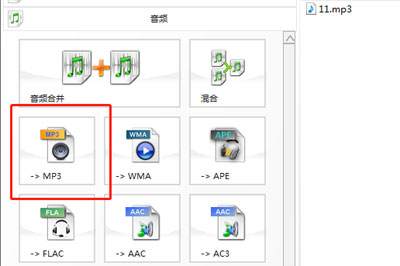
2、在弹出来的菜单中点击添加文件,将你的MP3文件导入进去,然后点击上方的剪辑。
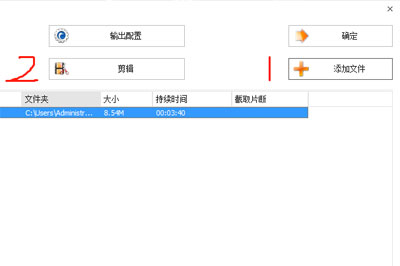
3、之后就会弹出重要的剪辑框,拖动中间的进度条选择你要截取的开始部分,定为后选择暂停,然后点击开始时间;再次拖动进度条选择要截取音频的结束部分,再次暂停选择结束时间。
当然了,你可以分别在下方用时间精准定为要截取的时间,然后点击开始时间和结束时间即可。注意,调节剪辑框中的音量选项对转换音频本身不会有任何影响
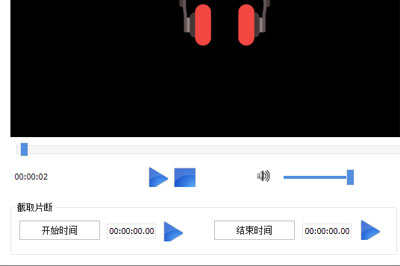
4、调整好剪辑位置后,点击确定,文件栏中的截取片段会显示截取时间,确认后再点击去点击确定,将文件添加到转换任务栏,点击上方【开始】即可转换。转换成功后可以在保存的目录中查看你想要的音频文件。
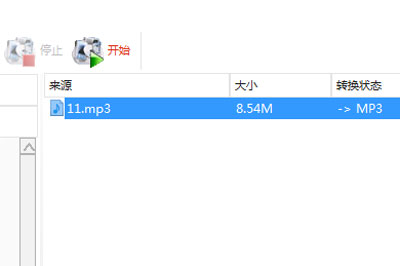
5、注意,裁剪转换后的音频文件中原有的专辑信息,作者信息会全部丢失或者显示乱码,虽然说音频本身不会受到影响,所以有些音频文件还请再三考虑后再进行裁剪。
【怎么转换mp3】
1、首先下载格式工厂
2、然后你会发现里面并没有视频转音频的选项啊,是不是坑啊,其实不是,点击【音频】选项栏,然后选择常见的MP3,如果需要转换成其他音频格式,自行选择,我们拿MP3为例子来说。

3、弹出转换设置窗口,点击【添加文件】,你也可以直接将要装换的视频拖入到里面,支持批量转换。

4、然后你自己根据需求可以提前剪辑视频,直接将视频剪辑到你想要提取音频的位置,这样你转换出来的音频无需二次剪辑。

5、同时你可以在输出配置中设置转换后音频的质量如何,默认为高质量,而且存储容量也相对较高。
6、最后在下方设置文件转换好后的保存位置,默认为源文件的保存目录
7、最后点击确定,主窗口中添加了转换任务,点击【开始】即可转换

注意:视频文件越大,转换的时间也越久,而且格式工厂转换速度取决于你电脑的配置如何,转换的过程中请耐心等待。
【支持格式】
1、所有类型视频转到MP4/3GP/MPG/AVI/WMV/FLV/SWF
2、所有类型音频转到MP3/WMA/AMR/OGG/AAC/WAV
3、所有类型图片转到JPG/BMP/PNG/TIF/ICO/GIF/TGA
4、抓取DVD到视频文件,抓取音乐CD到音频文件
5、MP4文件支持iPod/iPhone/PSP/黑霉等指定格式
6、格式工厂支持RMVB,水印,音视频混流
【更新内容】
1.加入设置视频音频封面的功能
2.加强了字幕字体颜色配置
3.文件选择列表加入排序功能
4.加强了按比例画面裁剪的功能
5.音频选项里加入采样格式的选择
6.音频无损配置前加入无损的字样

























